Datu ievadīšana pa rindām un kolonnām programmā Excel var izraisīt kļūdas, lietojot lielu datu apjomu. No otras puses, veidlapas koncentrējas uz laukiem ārpus darblapas matricas. Programmā Excel ir iebūvēti datu rīki, kas ļauj viegli izveidot veidlapas ātrai un precīzai datu ievadei. Datu veidlapas rīki lentē vairs netiek rādīti pēc noklusējuma, taču varat tos pievienot atpakaļ.
1. darbība

Attēla kredīts: Attēlu sniedza Microsoft
Izveidojiet jaunu, tukšu darbgrāmatu. Noklikšķiniet uz Dati cilne uz lentes. Ar peles labo pogu noklikšķiniet uz tukšās vietas lentes labajā pusē un noklikšķiniet uz Pielāgojiet lenti. Izvēlieties Dati labajā sānu lodziņā un noklikšķiniet uz Jauna grupa. Atlasiet jauno grupu un noklikšķiniet uz Pārdēvēt. Izvēlieties simbolu un nosaukumu pielāgotajai grupai, ko sauc Veidlapas šajā piemērā.
Dienas video
2. darbība

Attēla kredīts: Attēlu sniedza Microsoft
Noklikšķiniet uz nolaižamā lodziņa kreisajā pusē zem Izvēlieties komandas no un atlasiet Komandas nav lentē. Ritiniet uz leju līdz
Veidlapa un noklikšķiniet Pievienot starp logiem. Veidlapu komandas tiek pievienotas jaunajai grupai Veidlapas labajā pusē. Klikšķis labi un Veidlapas tagad parādās lentē cilnē Dati.3. darbība
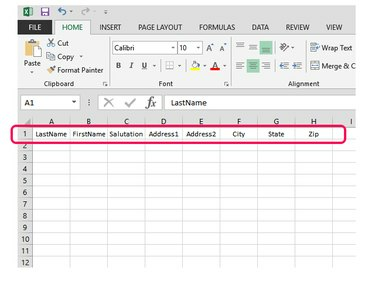
Attēla kredīts: Attēlu sniedza Microsoft
Ievadiet darbgrāmatas lauku nosaukumus 1. rinda. Šajā piemērā tiek izmantots pamata adresātu saraksts.
4. darbība
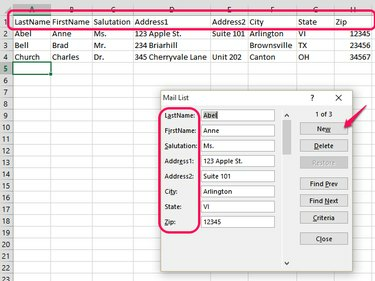
Attēla kredīts: Attēlu sniedza Microsoft
Uz Dati cilne, noklikšķiniet Veidlapa lai parādītu datu veidlapas lodziņu. Ņemiet vērā, ka lauku nosaukumi ir 1. rinda tagad ir sakrautas vertikāli blakus datu ievades lodziņiem. Lai izmantotu veidlapu, noklikšķiniet uz Jauns un ievadiet datus lodziņos. Izmantot Tab, lai pārvietotos starp laukiem un nospiediet Ievadiet pieņemt datus darbgrāmatā. Jauns ieraksts sāksies ar kursoru augšējā lodziņā.



